Come regolare la luminosità dello schermo su un MacBook
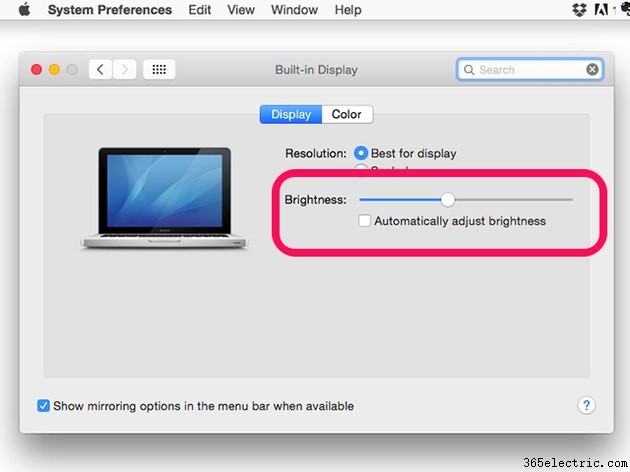
I MacBook sono dotati di un sensore di luce che regola automaticamente la luminosità dello schermo in base all'illuminazione ambientale, ma puoi ignorare il comportamento del sensore. Se ti trovi in una stanza luminosa, aumentare il contrasto può facilitare la lettura dello schermo. Se ti trovi in una stanza buia, prova a invertire i colori dello schermo. Questa capacità è un'ottima funzionalità quando leggi un e-book, ad esempio. Invece di pagine bianche con testo nero, i colori invertiti danno pagine nere con testo bianco.
Passaggio 1
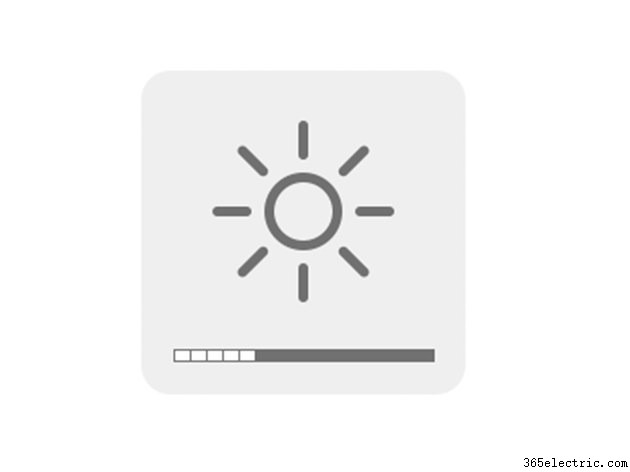
Premi F1 tasto, che ha una piccola icona luminosa su di esso, per ridurre la luminosità. Per aumentare la luminosità, premi F2 chiave, che ha un'icona luminosa più grande. Quando si riduce o si aumenta la luminosità, sullo schermo viene visualizzata l'icona della luce. Le barre sotto l'icona indicano quanto è scuro o luminoso lo schermo.
Passaggio 2

Fai clic su Mela menu e seleziona Preferenze di Sistema. Fai clic su Display icona.
Passaggio 3
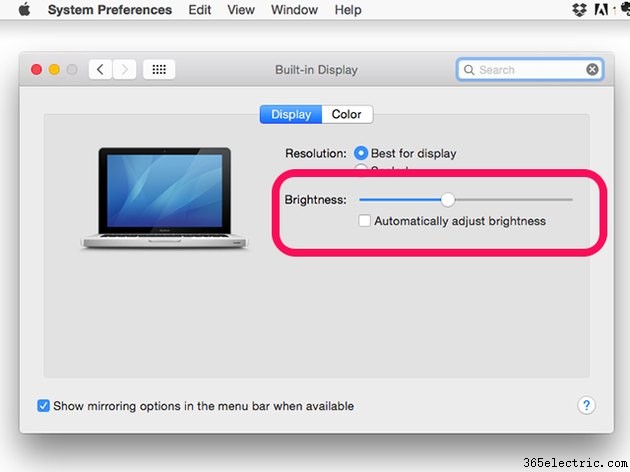
Fai clic su Regola automaticamente la luminosità casella di controllo per abilitare o disabilitare il sensore di luce del MacBook. Per controllare manualmente la luminosità, trascina il cursore come desideri. Il dispositivo di scorrimento funziona indipendentemente dal fatto che il sensore di luce sia abilitato o disabilitato.
Regolazione del contrasto e inversione del display
Passaggio 1
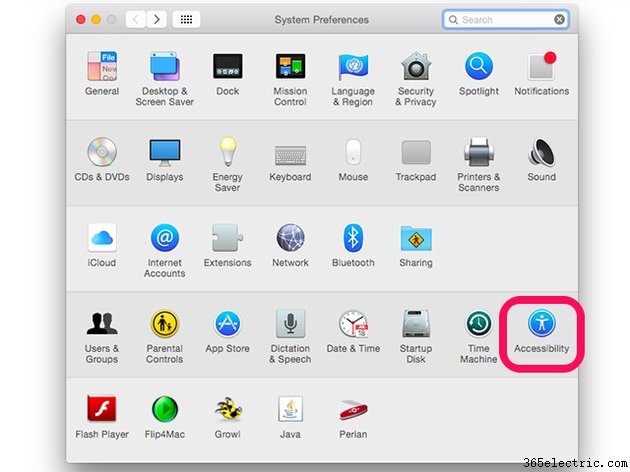
Seleziona Preferenze di Sistema dalla Apple menù. Fai clic su Accessibilità icona.
Passaggio 2
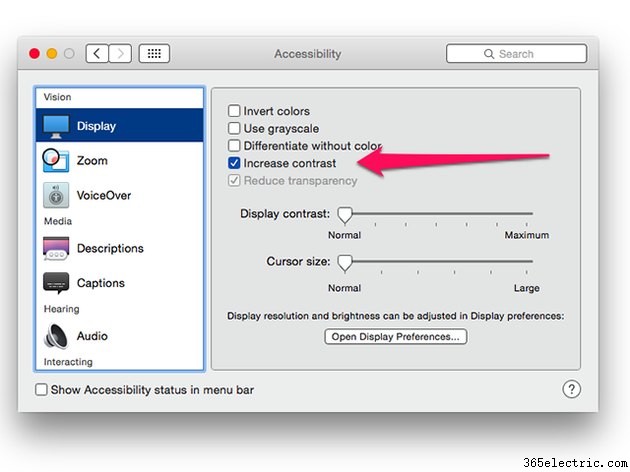
Fai clic su Aumenta contrasto per rendere più evidente la distinzione tra colori chiari e scuri.
Passaggio 3
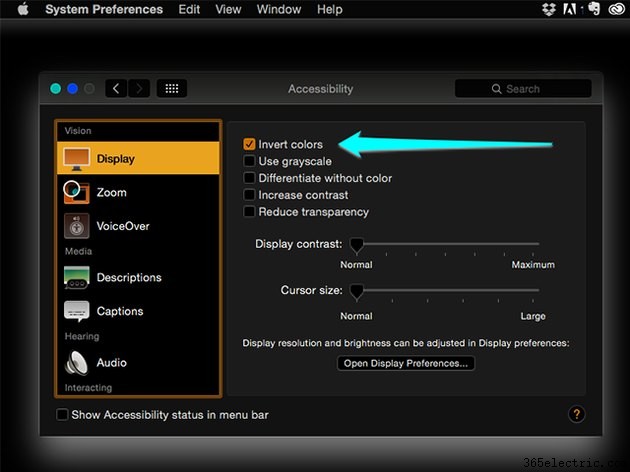
Fai clic su Inverti colori pulsante. Invece di uno schermo bianco con lettere scure, lo schermo diventa nero con lettere bianche. Se le strane combinazioni di colori sono troppo difficili da guardare, fai clic su Utilizza scala di grigi opzione pure.
